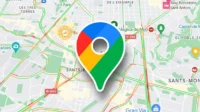Metaranews.co, Teknologi – Masih bingung bagaimana cara membuat Zoom Meeting di laptop atau di ponsel? Cek di sini untuk tutorial lengkapnya.
Zoom merupakan salah satu aplikasi konferensi video yang paling populer. Aplikasi konferensi video ini terbilang memiliki banyak fitur yang sangat berguna baik untuk penyelenggara maupun para peserta yang mengikuti.
Ditambah lagi operasional dari Zoom sangatlah mudah sehingga penyelenggara dapat dengan mudah membuat meeting instan dan juga dapat menampung cukup banyak orang.
Cara Membuat Zoom Meeting
Bagi kamu yang akan mengadakan Zoom meeting namun masih bingung bagaimana melakukan pengaturan awalnya, berikut adalah cara membuat Zoom meeting di berbagai platform yang disediakan.
Lewat PC
- Unduh aplikasi Zoom Desktop Client melalui website resmi Zoom. Di sana juga tersedia berbagai aplikasi untuk OS lain seperti Mac, Linux, hingga Chrome OS
- Setelah unduhan selesai, instal atau pasang aplikasi Zoom tersebut pada PC atau laptop yang kamu gunakan.
- Setelah proses instalasi selesai, kamu akan dihadapkan dengan jendela sign up / login. Bila belum memiliki akun maka kamu harus mendaftar dahulu, namun bila sudah memiliki maka kamu bisa langsung login.
- Sesudah masuk, kamu akan dihadapkan dengan menu utama dari Zoom. Untuk membuat Zoom meeting pilih “New Meeting” (Kotak berwarna jingga/oranye).
- Nantinya jendela baru akan terbuka dan kamu resmi membuat Zoom Meeting sendiri. Dari sini kamu bisa menambahkan peserta lain lewat pilihan “Participants -> Invite” yang ada di bawah jendela meeting.
- Setelah dipilih nantinya akan ada jendela baru untuk mengundang, kamu bisa mengundang langsung menggunakan email ataupun dengan menyalin Meeting ID dan password untuk dibagikan.
Lewat Smartphone
- Unduh aplikasi Zoom Cloud Meeting melalui Play Store untuk Android dan App Store untuk Apple.
- Setelah proses unduh dan instal selesai, buka dan jalankan aplikasi Zoom Cloud Meeting tersebut.
- Nantinya kamu akan dihadapkan dengan menu sign up/ login yang serupa dengan versi PC. Kamu bisa memilih untuk mendaftar ataupun masuk dengan akun Zoom yang sudah kamu miliki.
- Setelah berhasil masuk kamu akan ditunjukkan jendela utama Zoom. Sama seperti PC pilih buat “New Meeting” untuk membuat meeting kamu
- Kamu pun akan dihadapkan dengan tampilan meeting yang akan menunjukkan video Anda. Dari sana kamu juga dapat memilih menambahkan peserta lewat “Participants”.
- Jendela baru akan terbuka dan kamu bisa mengundang peserta lain baik melalui kontak Zoom, kontak telepon, maupun menyalin Meeting ID dan password untuk dibagikan.
Itulah tadi adalah cara termudah untuk memulai Zoom Meeting baik di PC/laptop maupun melalui smartphone kamu. Semoga membantu dan bermanfaat.
penulis : adinda